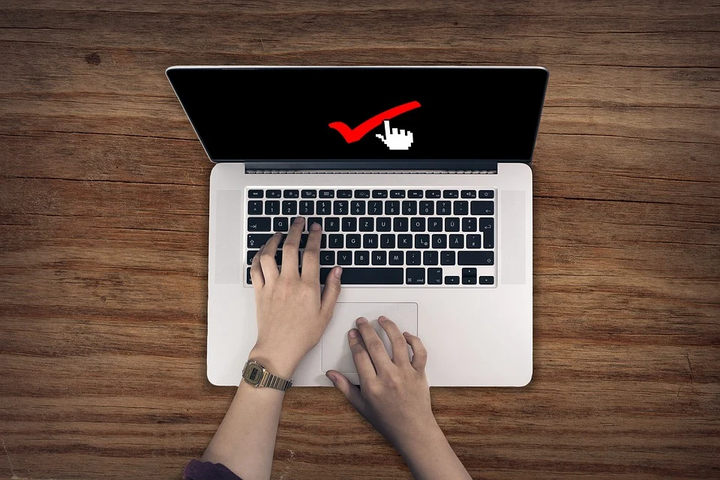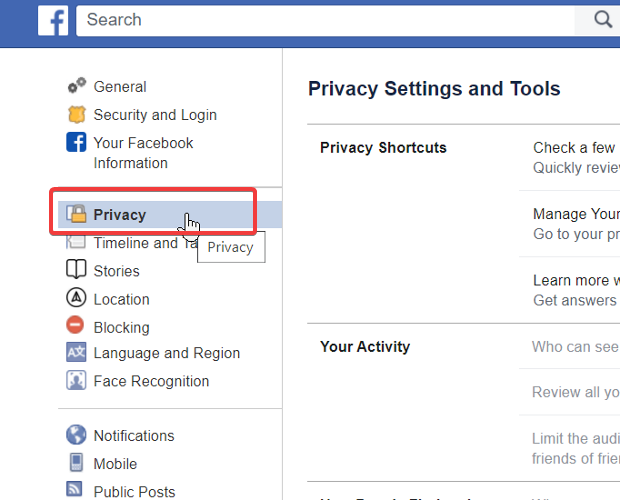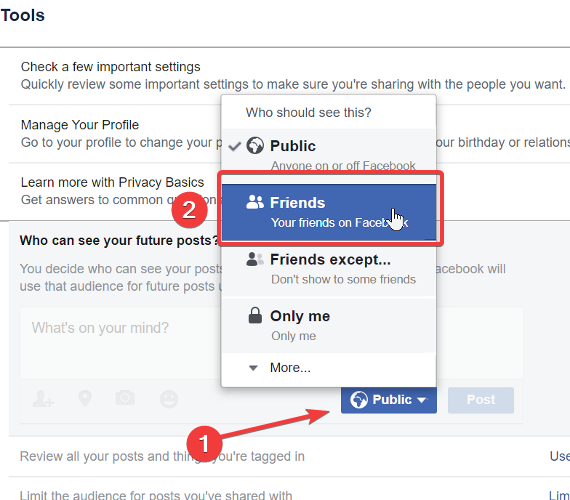Cómo proteger la imagen de perfil de Facebook de la captura de pantalla
Última actualización: 31 de julio de 2020
- Facebook introdujo una función que protege sus datos al evitar que los usuarios hagan capturas de pantalla o descarguen.
- Para proteger su foto de perfil y otros datos, puede activar la protección de imagen de perfil o limitar su audiencia de Facebook.
- Explore algunos tutoriales más fáciles de seguir visitando nuestra sección Cómo.
- No dude en explorar nuestro completo Centro de solución de problemas para obtener guías más completas.
Para solucionar varios problemas de la PC, recomendamos DriverFix: este software mantendrá sus controladores en funcionamiento, lo que lo mantendrá a salvo de errores comunes de la computadora y fallas de hardware. Verifique todos sus controladores ahora en 3 sencillos pasos:
- Descargue DriverFix (archivo de descarga verificado).
- Haga clic en Iniciar escaneo para encontrar todos los controladores problemáticos.
- Haga clic en Actualizar controladores para obtener nuevas versiones y evitar fallas en el sistema.
- DriverFix ha sido descargado por 502,786 lectores este mes.
En el pasado, cualquiera podía descargar su foto de perfil de Facebook o tomar una captura de pantalla con fines maliciosos.
Los estafadores sacaron provecho de esta falla, usándola para robar identidades. Sin embargo, gracias a la función de protección de captura de pantalla de Facebook, su foto de perfil está segura en la plataforma.
Por otro lado, es posible que el usuario no quiera hacer daño y probablemente necesite la foto de perfil para algo legítimo.
En estos casos, es mejor que la persona se comunique contigo y te pida la foto. ¿Está buscando aprender a proteger su foto de perfil de Facebook de capturas de pantalla y descargas? Lea esta guía.
¿Cómo activo la protección de captura de pantalla de Facebook?
1 Utilice el protector de imagen de perfil
- Visite Facebook e inicie sesión en su cuenta.
- Ve a tu página de perfil de Facebook .
- Haz clic en tu foto de perfil.
- Seleccione el enlace Opciones debajo de la foto.
- Desde el menú contextual, presione Activar el protector de imagen de perfil.
2 Oculte su perfil de extraños
- Inicie sesión en su cuenta de Facebook.
- Haga clic en la flecha que apunta hacia abajo en la esquina superior derecha de su pantalla.
- En el menú desplegable, seleccione Configuración.
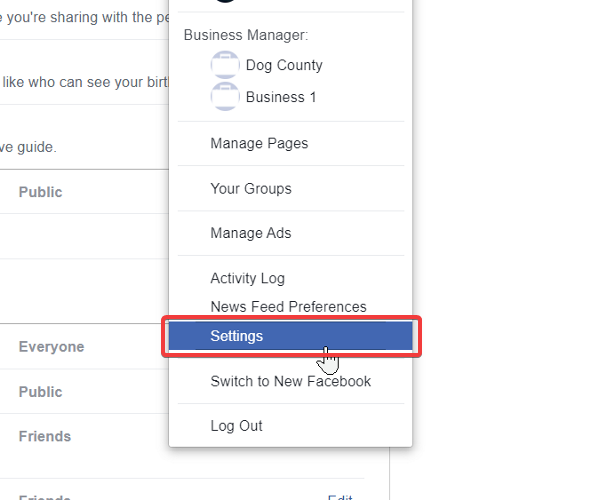
- Vaya a la pestaña Privacidad en el panel izquierdo.
![Cómo proteger la imagen de perfil de Facebook de la captura de pantalla]()
- Desplácese hacia abajo hasta la sección Su actividad.
- Haga clic en el botón Editar a la derecha de ¿ quién puede ver sus publicaciones futuras? opción.
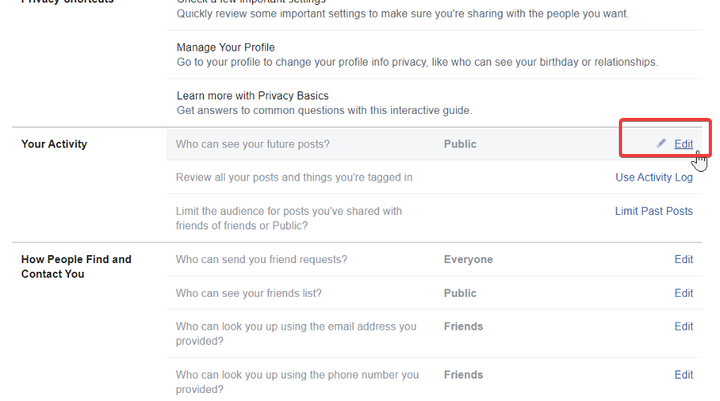
- Haga clic en Público y seleccione la configuración más adecuada.
![Cómo proteger la imagen de perfil de Facebook de la captura de pantalla]()
- Vaya a Limitar las últimas publicaciones.
- Haga clic en los botones Limitar las últimas publicaciones.
- Cambie la configuración como lo hizo en el paso 7 anterior.
Nota: El quién puede ver tus mensajes futuros? La opción protege el contenido que publica después de modificar esta configuración. Limitar sus últimas publicaciones protege su contenido existente.
El primer método de protección de captura de pantalla de Facebook no oculta su perfil a todos; solo les hace imposible descargarlo. Si finalmente descargan o toman una captura de pantalla de su foto de perfil, nunca podrán cargarla en Facebook.
La siguiente solución protege su privacidad al mostrar su contenido solo a las personas que elija. Dependiendo de sus necesidades de privacidad, puede utilizar cualquiera de estos métodos.